Comment réparer le problème de luminosité de l’écran de l’iPhone

Pensez-vous que l’écran de votre téléphone n’est pas aussi lumineux qu’il le devrait? Eh bien, il existe plusieurs solutions que vous pouvez essayer résoudre le problème de la luminosité de l’écran de l’iPhone. Du simple redémarrage de votre téléphone à la désactivation de la luminosité automatique et au réglage d’autres paramètres, voyons les étapes à suivre.
Solution n ° 5. Désactiver le zoom sur l’iPhone

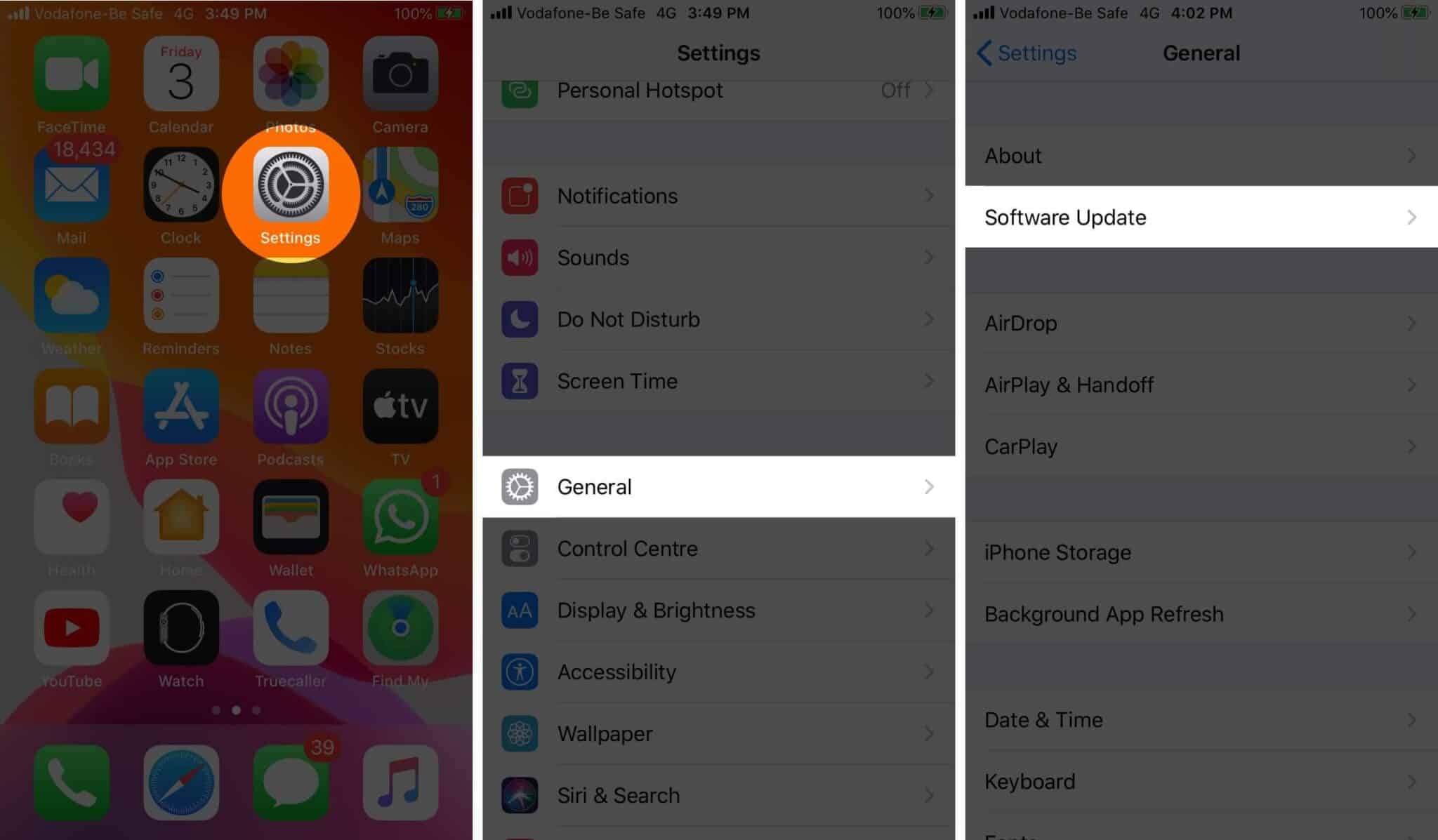 Emballer…
Ces solutions résoudront très probablement le problème d’écran sombre sur votre iPhone. Faites un commentaire ci-dessous pour nous faire savoir lequel a fait l’affaire pour vous. Si rien ne fonctionne, vous devriez faire vérifier votre appareil par l’assistance Apple.
Vous souhaitez également lire ces articles:
Emballer…
Ces solutions résoudront très probablement le problème d’écran sombre sur votre iPhone. Faites un commentaire ci-dessous pour nous faire savoir lequel a fait l’affaire pour vous. Si rien ne fonctionne, vous devriez faire vérifier votre appareil par l’assistance Apple.
Vous souhaitez également lire ces articles:

€Comment réparer l’écran sombre sur votre iPhone
Solution n ° 1. Désactiver la luminosité automatique
- Aller à Réglages → Accessibilité → Affichage et taille du texte.
- Si Luminosité automatique est sur «ON» puis allumez-le DE.

Solution n ° 2. Désactiver la réduction de la transparence
- Aller à Réglages → Accessibilité → Affichage et taille du texte.

- Désactiver Réduisez la transparence.

Solution n ° 3. Vérifiez les paramètres du point blanc de l’iPhone
Certains paramètres de couleur peuvent rendre l’écran de votre iPhone trop sombre.- Aller à Réglages → Accessibilité → Affichage et taille du texte.

- Désactiver Réduisez le point blanc.

Solution n ° 4. Détecteur de lumière ambiante
Parfois, l’écran de votre iPhone peut être sombre en raison du dysfonctionnement du capteur de lumière ambiante. Ce capteur permet à l’iPhone d’adopter différentes conditions d’éclairage. Pour résoudre ce problème, essayez de verrouiller votre iPhone pendant quelques minutes, puis déverrouillez-le. Retirez également votre téléphone de son étui et nettoyez votre appareil et votre étui avec un chiffon doux légèrement humide.Solution n ° 5. Désactiver le zoom sur l’iPhone
- Aller à Réglages → Accessibilité → Zoom.

- Maintenant, éteignez Zoom.

Solution n ° 6. Réinitialiser tous les réglages
Si aucune des solutions ci-dessus ne permet de résoudre le problème d’écran sombre de l’iPhone, réinitialisez votre appareil. Cela restaurera tous les paramètres mais ne supprimera aucun média ou donnée.- Aller à Réglages → Général → Réinitialiser.

- Maintenant, appuyez sur Réinitialiser tous les réglages et confirmez dans la fenêtre contextuelle

Solution n ° 7. Mettre à jour iOS vers la dernière version
Si aucune des astuces mentionnées ci-dessus ne résout le problème, assurez-vous que votre appareil dispose de la dernière version d’iOS. Aller à Réglages → Général → Mise à jour logicielle.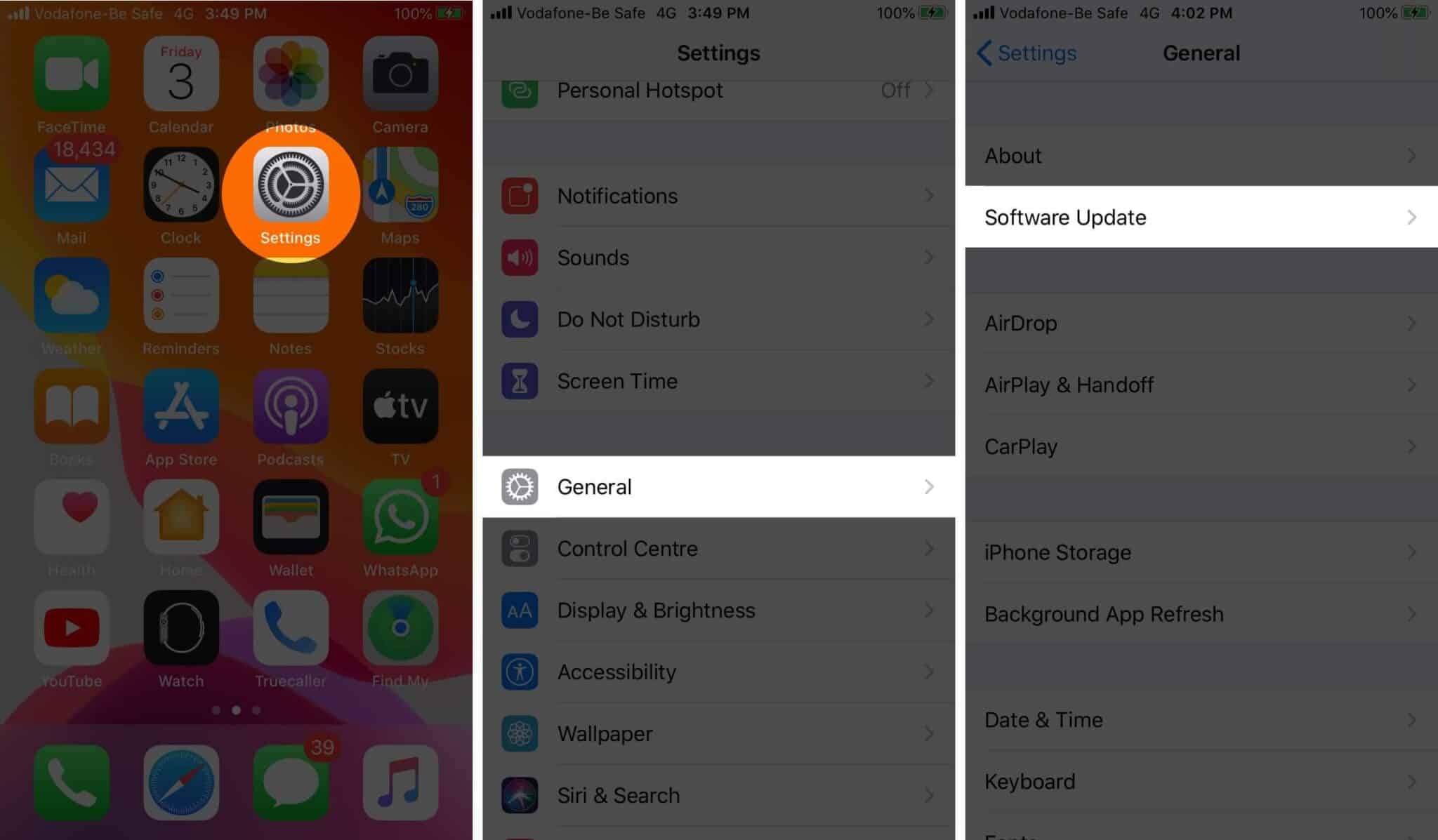 Emballer…
Ces solutions résoudront très probablement le problème d’écran sombre sur votre iPhone. Faites un commentaire ci-dessous pour nous faire savoir lequel a fait l’affaire pour vous. Si rien ne fonctionne, vous devriez faire vérifier votre appareil par l’assistance Apple.
Vous souhaitez également lire ces articles:
Emballer…
Ces solutions résoudront très probablement le problème d’écran sombre sur votre iPhone. Faites un commentaire ci-dessous pour nous faire savoir lequel a fait l’affaire pour vous. Si rien ne fonctionne, vous devriez faire vérifier votre appareil par l’assistance Apple.
Vous souhaitez également lire ces articles:
Jignesh Padhiyar est le co-fondateur d’iGeeksBlog.com qui a un œil attentif aux nouvelles, aux rumeurs et à toutes les choses inhabituelles qui se produisent autour des produits Apple. Au cours de son emploi du temps serré, Jignesh trouve des moments de répit pour partager des contenus à part sur les réseaux sociaux.
€




